- Privacy Policy
- Terms & Conditions
- © 2023 Toro Interactive
Crea tu sitio en 5 pasos
Ya sea que desee compartir ideas, iniciar un negocio o administrar una tienda, puede hacerlo todo en WordPress.com. No importa qué tipo de sitio web esté creando, estos cinco pasos le brindarán una base sólida para que su sitio web crezca.
Video Tutorial
Paso 1: Establezca su marca
Visite WordPress.com y haga clic en Comenzar para crear su nueva cuenta en unos pocos pasos rápidos. Se le pedirá que elija un nombre para su sitio para decirles a los visitantes de qué se trata su sitio web. Una vez que elija el nombre perfecto, conviértalo en su Título del sitio en su Configuración aquí.
¡También puedes agregar un eslogan pegadizo aquí! Al registrarse, ya tiene una dirección de sitio como yourgroovysite.wordpress.com. Vaya más allá con su propio dominio como yourgroovydomain.com. Su dominio es gratis durante el primer año con cualquier plan de WordPress.com de un año o de varios años. Registre cualquier dominio disponible en Actualizaciones → Dominios:
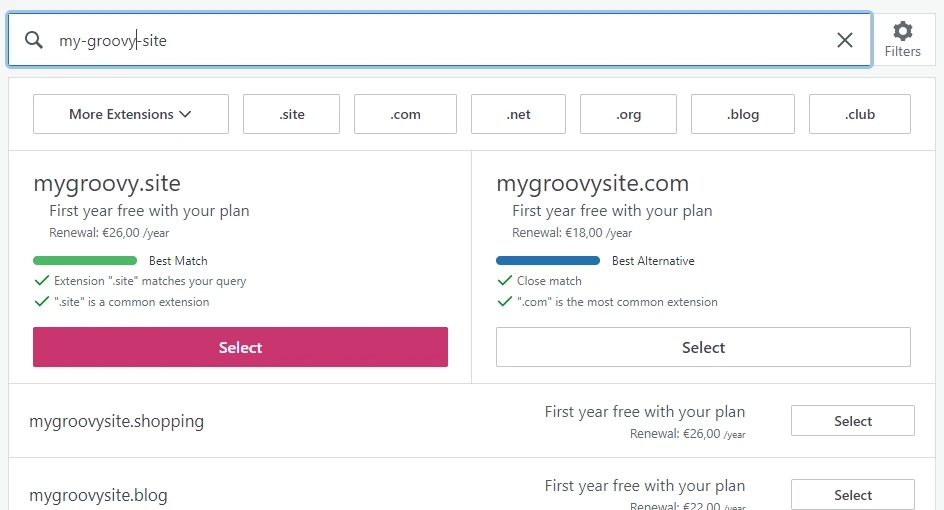
Paso 2: Diseña tu página de inicio
Da una excelente primera impresión al personalizar la página principal de tu sitio (conocida como la página de inicio). Puedes cargar cualquiera de estos magníficos diseños y luego cambiar, agregar o eliminar cualquier elemento para personalizar el diseño.
Aquí encontrará «bloques»: estos son los componentes básicos de su sitio web. Puede usar bloques para agregar prácticamente cualquier cosa a sus páginas: imágenes, galerías, columnas, videos, botones de pago y mucho más.
Visita nuestra guía paso a paso para aprender a personalizar tu página de inicio:
Paso 3: crea más páginas
Aparte de la página de inicio, las páginas más comunes en un sitio web son una página Acerca de y una página de Contacto. Comenzando en su tablero, vaya a Páginas → Agregar nueva página para crear una nueva página.
Puede comenzar con una página en blanco o usar uno de nuestros diseños de página prediseñados para crear una página hermosa en segundos. ¡Puedes cargar cualquiera de estos magníficos diseños y luego cambiar, agregar o eliminar cualquier elemento para hacerlos tuyos!
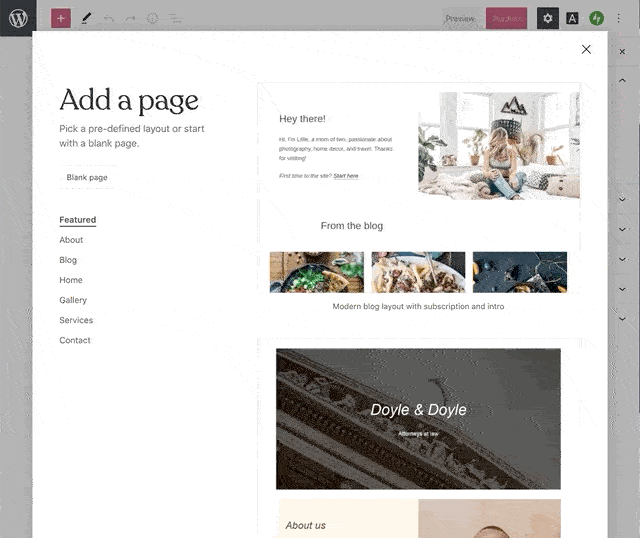
Paso 4: configura tu menú
El menú en la parte superior de un sitio web contiene los enlaces en los que los lectores pueden hacer clic para orientarse en su sitio. Ahora puede agregar las páginas que creó en el Paso 3. Comience yendo a Apariencia → Editor y editando el bloque de Navegación.
Paso 5: Agregue su presencia en las redes sociales
El menú en la parte superior de un sitio web contiene los enlaces en los que los lectores pueden hacer clic para orientarse en su sitio. Ahora puede agregar las páginas que creó en el Paso 3. Comience yendo a Apariencia → Editor y editando el bloque de Navegación.